c盘打不开拒绝访问什么原因 c盘打不开拒绝访问的解决方法
更新时间:2023-01-29 13:32:00作者:mei
电脑c盘是系统盘,存放着各种各样的数据文件,有时候发现c盘打不开提示您无法访问、更改、保存或删除其中的文件或文件夹。遇到C盘无法访问拒绝访问如何解决?下面教程分享c盘打不开拒绝访问的解决方法。
解决方法如下:
1、右键点击无权访问的文件夹,然后在弹出菜单中点击属性菜单项。
2、会打开文件夹选项窗口,在这里点击窗口中的安全标签(这里以新建文件夹作为示例)。
3、接着在打开的安全标签窗口中,点击下面的高级按钮 。
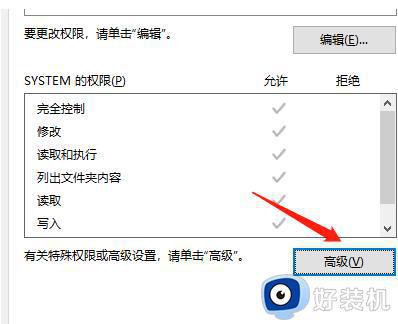
4、接着我们就打开文件夹的高级安全设置窗口,点击右上角的更改按钮。
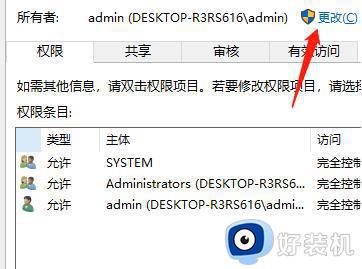
5、打开选择用户或组窗口,点击左下角的高级按钮。
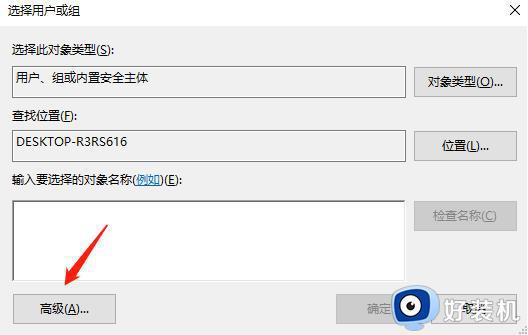
6、在弹出的新窗口中点击立即查找按钮。

7、在下面的搜索结果中点击当前账户,或是直接点击administrator管理员账户。
8、在磁盘属性界面我们就可以看到选择的超级管理员账户已添加好了,最后点击确定按钮,这样就可以正常访问C盘了。
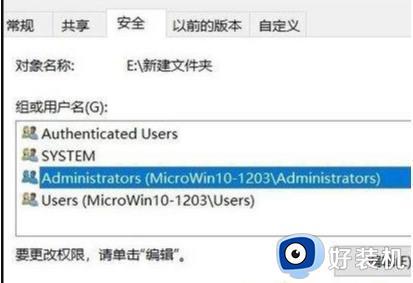
以上分享c盘打不开拒绝访问的解决方法,简单几个步骤设置之后,电脑C盘就能正常打开使用。
- 上一篇: mac双系统怎么切换 mac双系统切换教程
- 下一篇: 比特彗星怎么用 比特彗星使用教程
c盘打不开拒绝访问什么原因 c盘打不开拒绝访问的解决方法相关教程
- c盘文件访问权限被拒绝怎么解决 c盘拒绝访问怎么恢复权限
- u盘拒绝访问怎么办 U盘无法访问拒绝访问如何解决
- ie提示拒绝访问怎么办 ie浏览器打开显示拒绝访问如何解决
- d盘拒绝访问怎么解除 d盘拒绝访问的三种解决方法
- 打开u盘提示拒绝访问怎么处理 U盘在电脑显示拒绝访问如何解决
- 硬盘拒绝访问怎么解决 硬盘在电脑上显示拒绝访问的解决教程
- windows无法连接打印机,拒绝访问什么原因 windows无法连接打印机,拒绝访问原因和解决方法
- 电脑打开E盘提示拒绝访问怎么办 电脑打开E盘提示拒绝访问的两种解决方法
- 无法访问u盘怎么解决 u盘无法访问拒绝访问怎么解决
- u盘位置不可用拒绝访问怎么解决 u盘位置不可用拒绝访问怎么办
- 电脑无法播放mp4视频怎么办 电脑播放不了mp4格式视频如何解决
- 电脑文件如何彻底删除干净 电脑怎样彻底删除文件
- 电脑文件如何传到手机上面 怎么将电脑上的文件传到手机
- 电脑嗡嗡响声音很大怎么办 音箱电流声怎么消除嗡嗡声
- 电脑我的世界怎么下载?我的世界电脑版下载教程
- 电脑无法打开网页但是网络能用怎么回事 电脑有网但是打不开网页如何解决
电脑常见问题推荐
- 1 b660支持多少内存频率 b660主板支持内存频率多少
- 2 alt+tab不能直接切换怎么办 Alt+Tab不能正常切换窗口如何解决
- 3 vep格式用什么播放器 vep格式视频文件用什么软件打开
- 4 cad2022安装激活教程 cad2022如何安装并激活
- 5 电脑蓝屏无法正常启动怎么恢复?电脑蓝屏不能正常启动如何解决
- 6 nvidia geforce exerience出错怎么办 英伟达geforce experience错误代码如何解决
- 7 电脑为什么会自动安装一些垃圾软件 如何防止电脑自动安装流氓软件
- 8 creo3.0安装教程 creo3.0如何安装
- 9 cad左键选择不是矩形怎么办 CAD选择框不是矩形的解决方法
- 10 spooler服务自动关闭怎么办 Print Spooler服务总是自动停止如何处理
